Windows XP ne vidi omrežnega tiskalnika
 Tiskalnik je nujen v službi in doma. Včasih se pojavijo težave: tiskalnik se ne poveže - računalnik ga ne vidi ali, nasprotno, se poveže, vendar ne tiska.
Tiskalnik je nujen v službi in doma. Včasih se pojavijo težave: tiskalnik se ne poveže - računalnik ga ne vidi ali, nasprotno, se poveže, vendar ne tiska.
Vsebina članka
Zakaj moj računalnik z operacijskim sistemom Windows XP ne vidi mojega omrežnega tiskalnika?
Pomanjkanje povezave je lahko posledica več razlogov, z odpravo katerih lahko obnovite normalno delovanje:
- okvara priključene naprave ali kablov, preko katerih je povezana;
- nezdružljivost priključene programske opreme tiskalnika z operacijskim sistemom;
- zlomljeno pristanišče;
- možne poškodbe računalnika zaradi zlonamernih datotek.
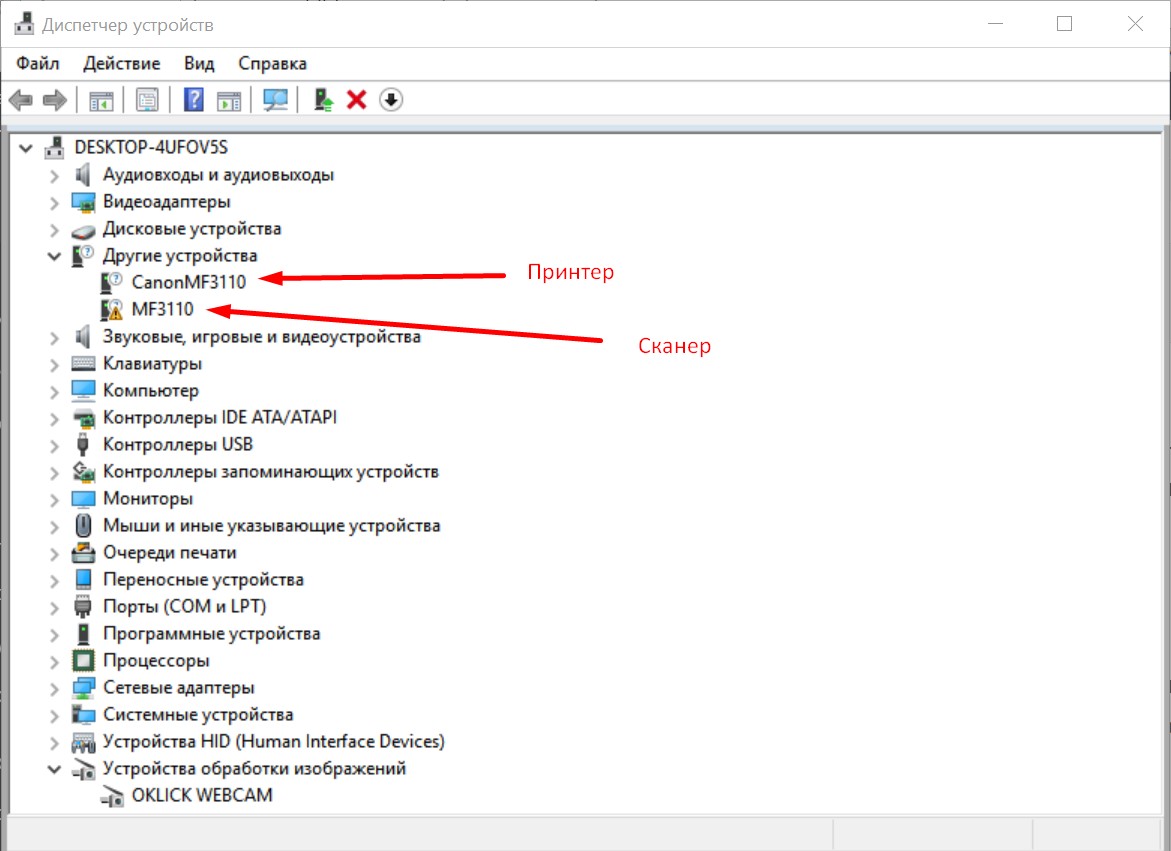
Prva stvar, ki jo morate storiti, je skeniranje vašega računalnika glede virusov ter zlonamernih datotek in programov. Če je vse v redu, nadaljujte z naslednjim korakom. Nato morate preveriti ustreznost gonilnikov, ki jih je namestil sistem. Če želite to narediti, morate v upravitelju naprav poiskati povezano opremo, z desno tipko miške kliknite in izberite Preveri gonilnike. Če je nameščena zastarela različica, jo bo računalnik samodejno našel v omrežju in namestil novo različico.
Preveriti je treba kabel, preko katerega naj bi bil tiskalnik povezan z računalnikom. Če je USB, lahko poskusite prek njega povezati druge naprave. Če ne deluje, potem je težava v tem.
Drug pogost vzrok težave je lahko pomanjkanje trenutnih posodobitev operacijskega sistema, saj stara različica preprosto ne prepozna novih povezanih naprav.
POZOR! Možno je tudi, da so bile na računalnik predhodno povezane druge tiskalne naprave in programska oprema, katerih pripomočki so ostali v sistemu in so v nasprotju z novo programsko opremo. Vgrajeni požarni zid lahko blokira nameščene gonilnike, saj najverjetneje nimajo Microsoftovega digitalnega podpisa.
Kaj storiti, če vaš računalnik z operacijskim sistemom Windows XP ne prepozna tiskalnika
Ko ugotovite težavo, morate poskusiti povezati tiskalno napravo prek nadzorne plošče. To storite na naslednji način: »Tiskalniki in oprema« - »Namestitev«.
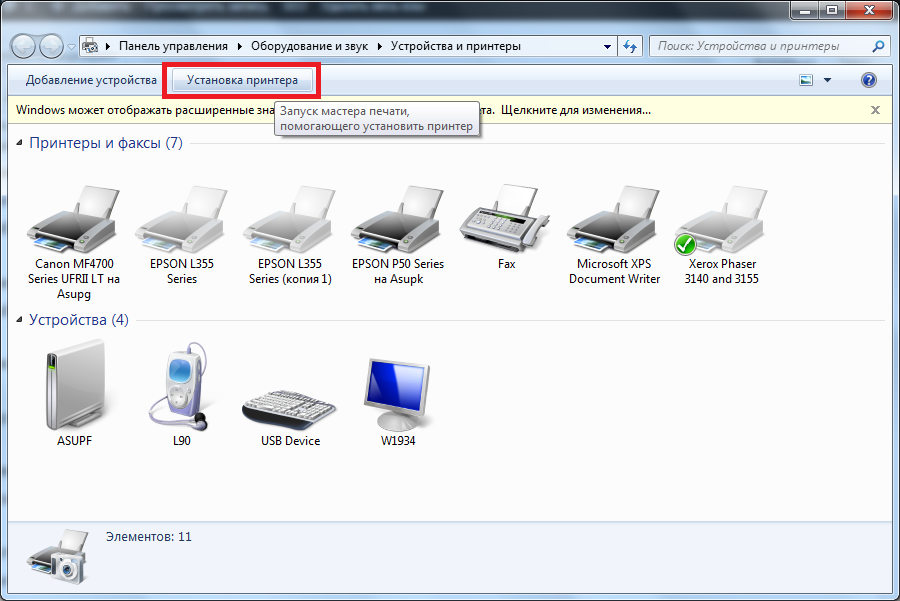
Ko odprete »Namestitev«, morate preskočiti prvo stran. V naslednjem oknu potrdite polje poleg vrstice »Lokalni tiskalnik, povezan s tem računalnikom« in počistite polje »Samodejno zaznavanje«. Potem je vse preprosto: ustvarite vrata, izberite vrsto vrat. Prikaže se naslov IP povezane naprave, vrsta vrat se izpolni samodejno.
Po tem, če je bila operacija uspešna, bo uporabnik pozvan, da izbere gonilnike za napravo ali jih namesti z diska.
Če ne morete vzpostaviti povezave, težava morda ni v samem tiskalniku ali njegovih nastavitvah. Najverjetneje se težava skriva v omrežnih nastavitvah računalnika. Odstraniti jih je veliko lažje, lahko uporabite standardni pripomoček, vgrajen v operacijski sistem.
Če pri povezovanju naprav z drugim računalnikom kabel USB deluje normalno, je v BIOS-u na želenem računalniku blokiran. Rešitev te težave je preprosto odklepanje.





